
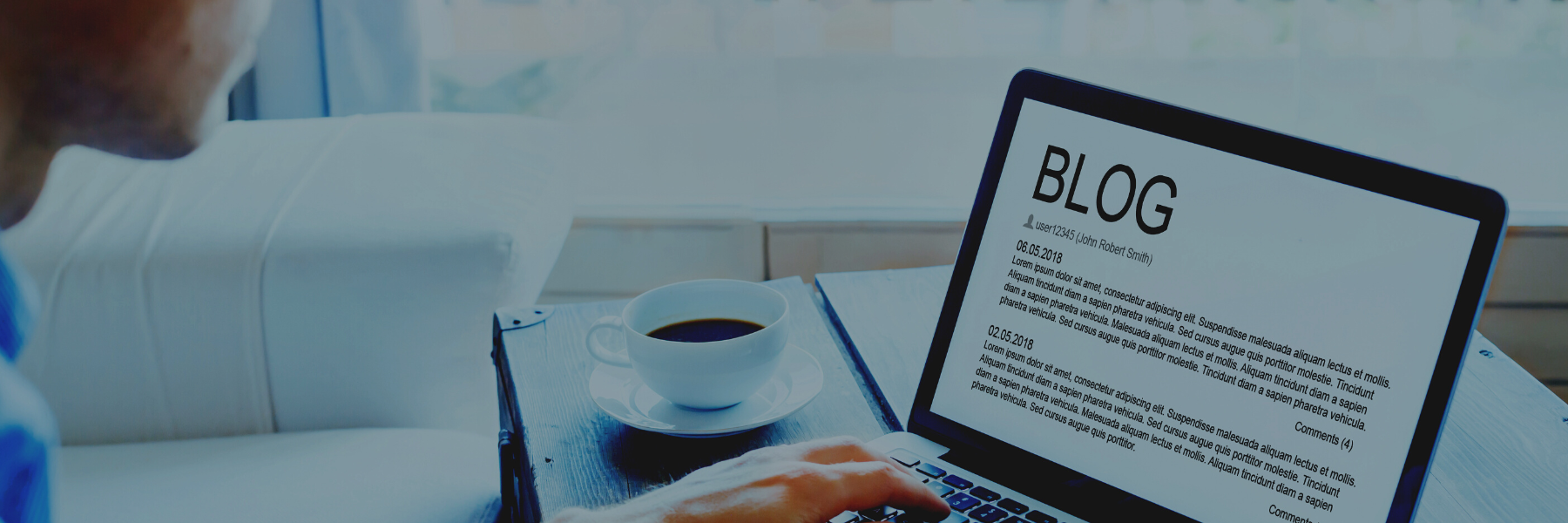
BLOG
ブログ
メルマガをWordPressで配信するおすすめの方法 Subscribe2の使い方

メールマーケティングは、初めてでも簡単にスタートでき、費用対効果も高いマーケティング手法の1つです。
現在でも多くの企業が自社の顧客リストを活用し、メールマガジン(メルマガ)の配信を行なっています。
これはひとりビジネスや小規模事業者にも有効なマーケティング手法で、とくにおすすめなのがWordPressを活用したメルマガ配信になります。
WordPressのプラグインという機能を使用することで、誰でも無料で簡単にメール配信機能を導入できます。つまりほぼノーリスクでメルマガを始めることができます。
今回は、特におすすめのプラグイン「Subscribe2」に焦点を当て、メルマガを配信する方法をご紹介します。
この記事で得られる情報
- WordPressでメルマガを無料で配信できるようになる
- 顧客リストが収集できるようになる
Subscribe2とは?

Subscribe2はWordPressで最も知られているメルマガ配信プラグインの一つです。
多くのメルマガプラグインが英語のみの対応である中、Subscribe2は日本語化されたファイルも提供しているため、日本のユーザーでも理解しやすく、操作も簡単です。
Subscribe2は機能がシンプルで、初心者でも扱いやすいことが特徴です。
メルマガ登録用のフォームの設置や、入力フォームからのアドレスの収集、メール内のファイル添付などメルマガ配信に必要な機能を簡単に利用することができます。
「とりあえず WordPressのメルマガ配信用プラグインを使ってみたい」「煩雑な操作メニューや設定はめんどくさい」という場合にはシンプルに運用できる「Subscribe2」を試してみてはいかがでしょうか。
メルマガを利用して情報を発信したい個人や小規模なビジネスオーナーにおすすめのツールになります。
Subscribe2でできること
Subscribe2は大きくは2つのことができます。1つは投稿したタイミングでのメール通知。もう一つが任意のタイミングでの一括メール送信(メルマガ配信機能)です。
1つ目のメール通知の機能は、ブログやコラムを更新した際に登録者にメールで通知を送る機能です。
Subscribe2は本来はこの投稿の通知が目的のプラグインで、投稿記事はカテゴリ別に一斉告知のON・OFFができたり、他にも購読者の管理など様々な機能を備えています。
これとは別に、メールの作成・一括配信もできるため、メールマガジン向けプラグインとしても使われています。
購読申込・配信停止の画面表示も簡単で、ユーザーには登録・或いは登録解除してもらうだけです。
今回はメルマガ機能である、一括メール配信について詳しく解説をいたします。
Subscribe2をインストール
まずはSubscribe2をインストールします。
WordPressのダッシュボードから「プラグイン」→「新規追加」へ進み、「subscribe2」と検索してください。
「Subscribe2 – Form, Email Subscribers & Newsletters」という名前のプラグインを見つけたら、これをインストールして、有効化します。


インストールと有効化が完了すると、管理画面のメニューに「Subscribe2」が追加されます。

Subscribe2の日本語化
Subscribe2は初期状態では英語ですが、日本語化することも可能です。
※ここは飛ばしていただいてもSubscribe2の利用はできます。
日本語化ファイルは以下のサイトからダウンロードできます。
ダウンロードしたzipファイルを解凍すると、フォルダの中に「subscribe2-ja.mo」というファイルがあります、これが日本語化のパッチファイルです、特に編集したりせずこのまま使用します。


この「subscribe2-ja.mo」を、FTPソフト等を使用して、WordPressの「wp-content/languages/plugins/」ディレクトリにアップロードしてください。(wp-content直下のpluginsフォルダではないのでご注意ください。)

ワードプレスにログインして管理画面を見てみるとSubscribe2が日本語化されています。

メールアドレスを登録してもらう
まずはユーザーにメルマガを購読してもらえるよう、メールアドレスの登録をしてもらう必要があります。
方法はいたって簡単で、固定ページや投稿ページに「Subscribe2HTML」を埋め込むだけです。(ブロックエディタの場合)

挿入すると編集画面に以下のような表示がでます。

ページを公開後、一度WordPressからログアウトしてSubscribe2を挿入したページを見てみると、以下のようなメールアドレス登録のフォームができています。

注意点として、WordPressにログインしたままの状態だと、以下のように「You may manage your subscription options from your profile.」と表示され、メールアドレス登録のフォームが出てこないのでご注意ください。

※ログアウトするとフォームが出てきます。
なお、このフォームから登録されたメールアドレスは、Subscribe2のメルマガ読者メニューで確認できます。

メールアドレスは管理画面から手動で追加することも可能です。
メルマガを作成する
メルマガの作成はいたって簡単。
Subscribe2 → 「メール送信 」からメルマガを作成し、宛先を選択して送信をするだけで完了です。これは楽ですね。

ファイルを添付する事もできます。また、左下の「プレビュー」ボタンで配信メールの内容を確認をすることもできます。
送信ボタンをクリックすると配信がされてしまうので、押す前に1度確認をしましょう。
メルマガ配信には承認が必要
メールアドレスの登録も、登録解除も、メルマガの画面上だけでは処理は終了しません。
本当に登録してよいのか・或いは登録解除をしてよいのか、本人に確認メールが届きます。認証メールに記載されているURLを押す事で、登録・登録解除が正式に反映されます。
フォームからメールアドレスを入力して「登録」した時点でユーザー登録されます。その時のステータスが「未承認」です。
登録したユーザー宛に確認メールが届きます。ユーザーが認証リンクをクリックすると「確認済み」となります。
ちなみにフォームから解約できるのは「確認」したユーザーのみです。
まとめ
今回はWordPressでメルマガを配信する方法をお伝えしました。今回ご紹介したSubscribe2は導入、設定もシンプルで初心者でも比較的簡単に使うことができます。
顧客との関係強化のための1つのツールとして、ぜひ活用してみてください。
それではまた!




